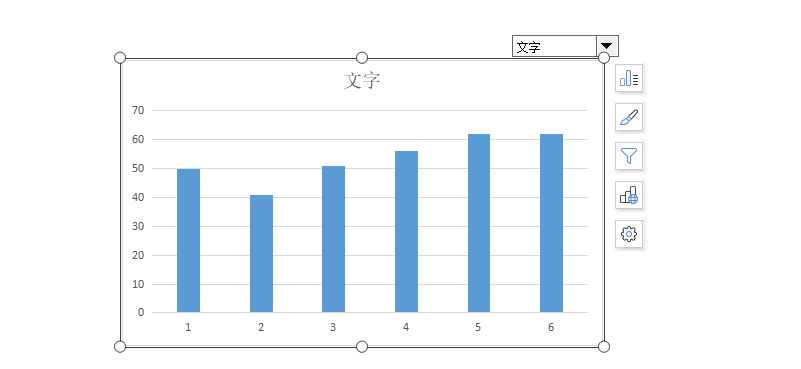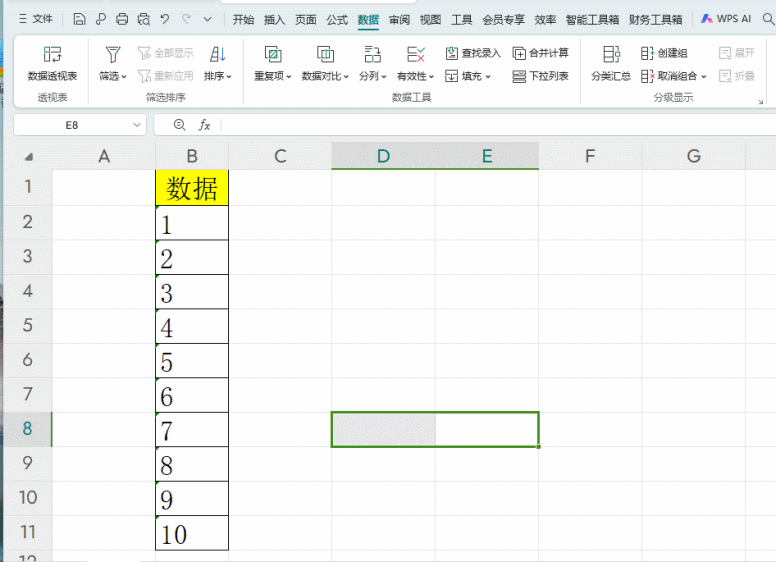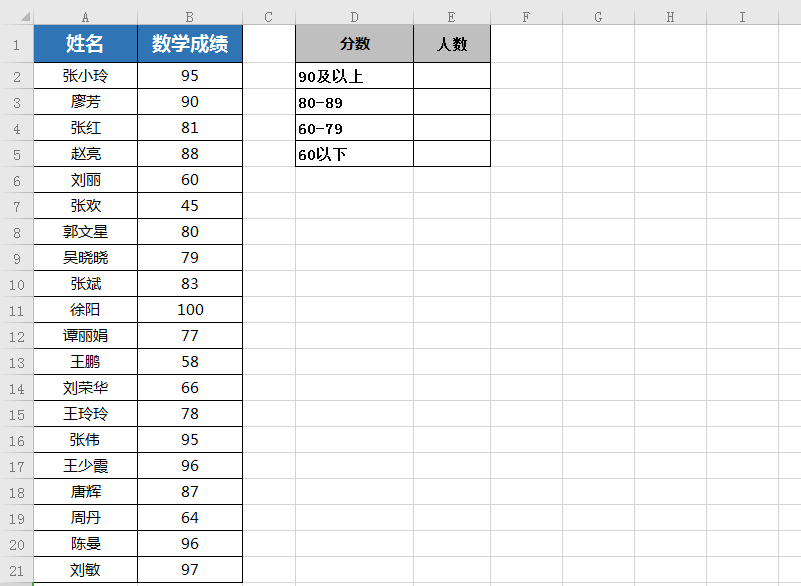如何在WPS表格中使用FORMULATEXT函数显示单元格中的公式?
在使用WPS表格进行数据处理和分析时,有时我们需要查看或展示某个单元格中所使用的公式,而不仅仅是结果。WPS表格提供了FORMULATEXT函数,可以轻松实现这一需求。本文将详细介绍如何使用FORMULATEXT函数来显示单元格中的公式。
什么是FORMULATEXT函数?
FORMULATEXT函数是WPS表格中的一个函数,用于返回指定单元格中的公式文本。该函数可以让我们直接在表格中查看或打印出单元格的公式,而不仅仅是公式计算的结果。
如何使用FORMULATEXT函数?
使用FORMULATEXT函数非常简单,其基本语法如下:
FORMULATEXT(reference)
其中,reference参数代表需要显示公式的单元格引用。
示例步骤:
- 打开WPS表格文档。
- 选择一个单元格,这个单元格将用来显示目标单元格的公式。
- 输入公式
=FORMULATEXT(目标单元格引用)。例如,如果要显示A*单元格中的公式,就在你选择的单元格中输入=FORMULATEXT(A1)。
- 按下回车键,目标单元格A1中的公式文本就会显示在你输入公式的单元格中。
注意事项:
- 如果目标单元格中没有公式,
FORMULATEXT函数将返回错误值 #N/A。
- 如果目标单元格中的公式引用了其他工作表或工作簿中的单元格,显示的公式文本将包含这些引用。
FORMULATEXT函数仅适用于WPS表格的较新版本,确保你的WPS表格版本支持此函数。
实际应用示例
假设我们有一个简单的加法运算公式在A*单元格中,公式为=A1+B1,现在我们想在C*单元格中显示A*单元格的公式。
- 选中C*单元格。
- 输入公式
=FORMULATEXT(A2)。
- 按回车键,C*单元格就会显示文本
=A1+B1。
通过以上步骤,我们就可以在C*单元格中看到A*单元格的公式了。
结论
FORMULATEXT函数是WPS表格中一个非常实用的工具,它可以帮助我们查看或展示单元格中的公式,从而方便我们进行数据审核、教学演示或错误排查。只需简单地输入函数并指定目标单元格引用,就可以轻松实现公式的显示。希望本文能帮助您更好地利用FORMULATEXT函数来优化您的工作流程。
AI办公助手:WPS灵犀
如果本文未能解决您的问题,或者您在办公领域有更多疑问,我们推荐您尝试 WPS灵犀 —— 一款强大的人工智能办公助手。
WPS灵犀 具备AI搜索、读文档、快速创作、生成PPT、长文写作、网页摘要、截图问答、上传文件等功能快来体验吧